Vous venez d'acheter votre premier iPhone et, en parcourant les icônes présentes sur son écran d'accueil, vous êtes tombé sur Wallet: une sorte de porte-monnaie électronique qui, une fois ouvert, vous invite à y ajouter des cartes de crédit ou de débit, des titres de transport, des billets d'événements et des cartes de fidélité. Cela vous taquine beaucoup, aussi parce que l'idée de laisser vos cartes physiques à la maison et d'avoir tout sur votre téléphone, toujours à portée de main, semble être un rêve devenu réalité mais, n'étant pas très familier avec la technologie - et en particulier façon avec les systèmes Apple -, peur de faire des erreurs.
Eh bien, n'ayez crainte, car vous êtes au bon endroit au bon moment : en fait, vous trouverez des explications ci-dessous. comment fonctionne le portefeuille iPhone et comment tirer le meilleur parti de cette application qu'Apple inclut par défaut sur tous ses derniers appareils, y compris les appareils équipés d'iOS 9 et ultérieur, les montres Apple et les Mac équipés d'un capteur d'empreintes digitales (Touch ID). Nous verrons donc comment ajouter des cartes et des tickets au Wallet, comment les utiliser, comment les modifier et comment les réorganiser si besoin : je vous assure que c'est vraiment un jeu d'enfant.
À ce stade, je dirais donc de mettre de côté les bavardages et d'agir immédiatement : prenez quelques minutes de temps libre, lisez attentivement les informations que je m'apprête à vous donner et découvrez comment profiter de votre nouveau portefeuille électronique. Il vous en faudra très peu pour y insérer des cartes de paiement, des tickets d'événements, des titres de transport et des cartes de fidélité, puis les utiliser dans toutes les activités qui le permettent. Bonne lecture et amusez-vous!
index
Comment ajouter des cartes et des billets à Apple Wallet
Pour utiliser Apple Portefeuille, presque inutile de dire, il faut d'abord ajouter des cartes et des billets à ces derniers. Il existe différentes manières de le faire, toutes très simples et intuitives.
Carte de crédit / débit

Grâce à son intégration avec Apple Pay, le système de paiement électronique d'Apple, l'iPhone Wallet permet l'ajout de cartes de crédit et de débit et leur utilisation pour le paiement dans les établissements commerciaux qui prennent en charge les paiements sans contact (à condition d'avoir un modèle d'iPhone équipé de puce NFC, puis un iPhone 6 ou supérieur) .
Pour ajouter une nouvelle carte à Apple Pay, il vous suffit d'ouvrir l'application correspondante, d'appuyer sur le bouton de ajouter la carte au portefeuille et suivez les instructions à l'écran. Alternativement, vous pouvez ouvrir l'application Wallet iPhone et appuyez sur le bouton (+) situé en haut à droite. Dans l'écran qui s'ouvre, appuyez sur le bouton Continue, puis cadrez votre carte avec l'appareil photo de l'iPhone et attendez quelques secondes qu'elle soit reconnue.
À ce stade, assurez-vous que nom e Numéro de carte affichés à l'écran correspondent aux vrais sur la carte, appuyez sur l'élément Avanti (en haut à droite) et remplissez le formulaire qui vous est proposé avec date d'expiration de la carte e code de sécurité (le code CVV à 3 chiffres que vous trouvez au dos).
Enfin, appuyez sur l'élément Avanti (en haut à droite), accepte les conditions d'utilisation d'Apple Pay en appuyant sur l'élément approprié et attendez quelques secondes que la carte soit ajoutée à votre portefeuille. Si demandé, vérifiez la carte en choisissant de recevoir un code de vérification par SMS ou en utilisant l'application de la carte, puis appuyez sur Avanti et suivez les instructions à l'écran.
Si vous en avez un Apple Watch, il vous sera demandé d'ajouter la carte également au portefeuille sur l'horloge : puis appuyez sur le bouton Ajouter maintenant, attendez quelques secondes, tapez le code de sécurité de la carte (le code CVV à 3 chiffres que vous trouvez au dos) et appuie d'abord sur Avanti et alors Accepter pour terminer la procédure.
Si vous ne portez pas actuellement votre Apple Watch, vous pouvez reporter l'ajout de la carte à votre montre et continuer plus tard en lançant l'application Regardez la vidéo sur l'iPhone en sélectionnant l'onglet Apple Watch qui est en bas à gauche et qui monte en premier Portefeuille et Apple Pay et alors Ajouter une carte de crédit ou de débit.
En clair, pour que l'ajout de la carte soit réussi, vous devez avoir une carte officiellement supportée par Apple Pay : si vous n'en avez pas encore et que vous souhaitez quelques conseils, laissez-moi vous parler de HYPE.
HYPE est un compte de monnaie électronique associé à une carte à circuit Mastercard (à la fois physique et virtuelle) parfaitement compatible avec Apple Pay et qui peut être activé et géré directement depuis un smartphone (ainsi que depuis un PC). Il vous permet d'effectuer des achats à la fois sur Internet et dans les magasins physiques, garantissant également des cashbacks sur plus de 500 magasins en ligne.
HYPE vous permet ensuite de retirer des guichets automatiques du monde entier, d'envoyer et de recevoir de l'argent, d'envoyer et de recevoir des virements bancaires gratuits, d'effectuer des recharges téléphoniques, d'acheter et de vendre des Bitcoins, de payer des factures / bulletins, de définir des objectifs d'épargne et bien plus encore.
Pour ouvrir un compte HYPE, il vous suffit de vous connecter au site officiel et d'appuyer sur le bouton pour S'inscrire. Cela lancera un assistant qui, en quelques minutes, à l'aide d'une pièce d'identité valide, vous permettra d'avoir un compte et une carte. Le plan de base de HYPE, HYPE, n'a pas de coût mensuel fixe mais a des limites.
Pour supprimer les limites HYPE, il est possible de souscrire au plan HYPE Suivant (2,90 euros/mois avec 20 euros de bonus sur Amazon en utilisant le code AMAZON20 lors de l'inscription) qui permet aussi de domicilier les services publics et de créditer le salaire, ou le plan HYPE Premium (9,90€/mois avec 25€ de bonus sur la première recharge avec le code HAUT DE GAMME25 lors de l'inscription) qui ajoute une assurance voyage complète (médicale et retard/annulation de vol) aux avantages de HYPE et HYPE Next, la carte de crédit World Elite Mastercard, des paiements et retraits gratuits partout dans le monde et une assistance prioritaire (également via WhatsApp).
Plus d'informations sur HYPE Plus d'informations sur HYPE Next Plus d'informations sur HYPE Premium
Pour connaître plus en détail le fonctionnement de HYPE, consultez le guide que j'ai dédié au service. Si, par contre, vous souhaitez savoir quels comptes et cartes prennent en charge Apple Pay, visitez le site Web d'Apple.
Cartes de fidélité et billets

En plus des cartes de crédit et de débit, des billets de train et d'avion, des cartes de fidélité, des billets de cinéma et d'autres types de cartes peuvent également être saisis dans Apple Wallet. Les billets peuvent également inclure des informations utiles, telles que la date d'expiration d'un coupon de réduction, le numéro de siège pour un concert, etc. De plus, s'ils contiennent des données telles que des lieux ou des heures d'utilisation, ils sont automatiquement affichés sur l'écran de verrouillage de l'iPhone en cas de besoin.
L'un des moyens les plus simples de ajouter un pass à Apple Wallet est d'acheter le billet par voie électronique, via l'application ou le site Web de l'une des sociétés qui prennent en charge le service (par exemple Trainline pour l'achat de billets de train), et appuyez sur le bouton Ajouter au portefeuille Apple présent dans l'écran de confirmation de commande. Pour confirmer l'ajout de la carte à votre portefeuille, vous devrez peut-être d'abord appuyer sur le bouton permettre et puis là dessus Ajouter (en haut à droite).

Une autre procédure pour ajouter des billets et des cartes de fidélité à Apple Wallet consiste à encadrer un billet ou une carte physique avec l'appareil photo de l'iPhone. Pour accéder à cette fonctionnalité, ouvrez l'application Wallet sur votre "iPhone par" et appuie sur le bouton pour scanner un code. Sinon, s'il y a déjà des cartes et des billets dans votre portefeuille, appuyez d'abord sur le bouton Changer les billets (qui se trouve en bas de l'écran) puis sur l'élément Scannez le code présent dans l'écran qui s'ouvre.
Procédez donc en encadrant le code barre de la carte ou du ticket avec l'appareil photo de l'iPhone et, après reconnaissance, appuyez sur le bouton Ajouter pour confirmer l'ajout de l'article à votre portefeuille électronique.

Si vous ne parvenez pas à ajouter un pass ou une carte de fidélité à Apple Wallet via une application, un site Web ou une analyse de code, vous avez probablement affaire à un contenu qui ne prend pas encore en charge le portefeuille électronique d'Apple. Pour contourner cela, vous pouvez télécharger une application pour créer des cartes ou des cartes personnalisées et les ajouter "manuellement" à Apple Wallet. Parmi les applications de ce type, je recommande Pass2U Wallet.
Portefeuille Pass2U est une application gratuite pour iPhone qui vous permet de créer des billets et des cartes personnalisés à ajouter à Apple Wallet. L'une de ses plus grandes forces est la Magasin de laissez-passer, une vitrine virtuelle dans laquelle les utilisateurs de l'application mettent eux-mêmes leurs billets et cartes à disposition des autres, afin de leur éviter la peine de les « concevoir » de toutes pièces. Une version Pro de l'application est également disponible, qui pour 2,29 € supprime les publicités, permet de créer des modèles à partager avec d'autres, d'archiver automatiquement les billets expirés, de recevoir des notifications intelligentes en fonction des dates et des lieux d'utilisation des billets et plus encore.
Pour ajouter un pass ou une carte à Apple Wallet via Pass2U Wallet, téléchargez l'application depuis l'App Store et lancez-la. Suivez ensuite son didacticiel initial et choisissez de télécharger un ticket ou une carte prêt à l'emploi, via le Magasin de laissez-passer (accessible en appuyant suricône de hamburger en haut à gauche), ou s'il faut en ajouter un "manuellement", en appuyant suricône de hamburger en haut à gauche et en sélectionnant d'abord l'élément relatif à la catégorie de billet ou de carte à ajouter au Wallet (ex. Boarding pass pour le billet d'avion, Billet d'événement pour un billet de cinéma ou de théâtre ou Carte de magasin pour une carte de fidélité en magasin) puis sur le bouton (+), pour scanner le code de la carte ou saisir son code manuellement.

Une fois que vous avez sélectionné ou créé un billet ou une carte, remplissez le formulaire qui vous est proposé avec toutes les données nécessaires (par exemple dans le cas d'un billet de train, code-barres, jour et heure de départ, numéro de voiture et de siège, etc. ), dédié appuie sur le bouton Ajouter pour confirmer l'ajout à Apple Wallet et c'est tout.
Comment utiliser Apple Wallet
Une fois que vous avez ajouté des cartes et des billets à votre Apple Wallet, vous êtes prêt à passer à l'action ! Prenez donc un peu de temps libre et découvrez comment utiliser votre porte-monnaie électronique pour effectuer des paiements, profiter de bons de réduction, vous enregistrer à l'aéroport, aller au cinéma et bien plus encore.
Utiliser des cartes de crédit/débit
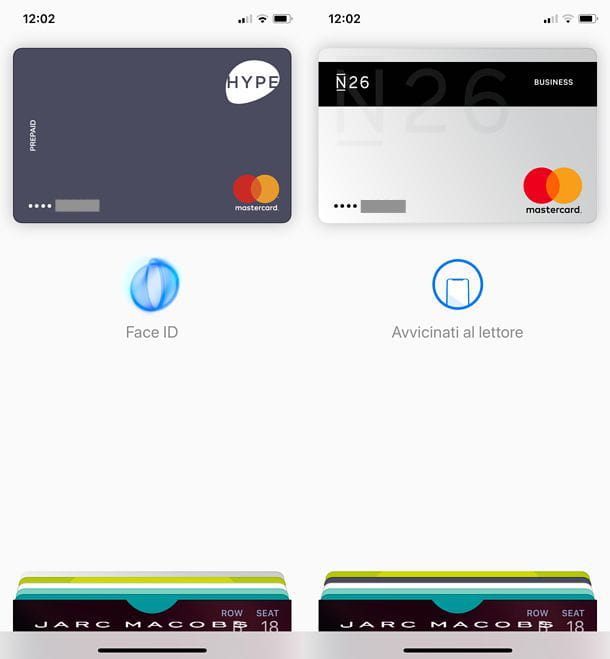
Une fois que vous avez ajouté une carte de crédit ou de débit à Apple Wallet, vous pouvez l'utiliser pour effectuer des paiements dans toutes les entreprises qui prennent en charge paiements sans contact.
Pour profiter de cette possibilité de iPhone, tout ce que vous avez à faire est d'appeler le Walleten appuyant sur Bouton d'accueil ou bouton latéral (sur iPhone avec Face ID) deux fois consécutives, en s'authentifiant avec le toucher ID ou Identifiant du visage et en plaçant le téléphone près du point de vente. Payer avec Apple Watchà la place, vous devez appuyer sur le bouton latéral de la montre deux fois de suite et approchez l'appareil du point de vente.
Pour réorganiser les cartes dans votre portefeuille et choisir celle par défaut, ouvrez l'application réglages iPhone (l'icône d'engrenage sur l'écran d'accueil), accédez à Portefeuille et Apple Pay, sélectionnez l'option Carte par défaut et cochez la carte que vous préférez. Pour annuler une carte, allez plutôt à Paramètres> Portefeuille et Apple Pay, sélectionnez la carte à retirer et appuyez sur l'élément Retirer le papier qui se trouve en bas de l'écran qui s'ouvre.

Si vous souhaitez payer avec une carte autre que celle par défaut, appelez le menu Apple Pay sur votre iPhone ou Apple Watch, authentifiez-vous via Touch ID ou Face ID et appuyez sur la carte que vous souhaitez utiliser.
Après avoir utilisé vos cartes via Apple Pay, vous pourrez consulter l'historique des transactions effectuées en ouvrant l'application Wallet iPhone et les sélectionner au sein de ce dernier : pratique, non ?
Si certaines étapes ne sont pas claires pour vous et/ou si vous souhaitez plus d'informations sur le fonctionnement d'Apple Pay, lisez mon tutoriel à leur sujet.
Observation: certaines applications et sites Web prennent en charge l'achat de biens et de services via Apple Pay. Pour profiter de cette possibilité, il vous suffit d'appuyer sur le bouton Acheter avec Apple Pay (o Apple Pay), authentifié via Touch ID ou Face ID et c'est tout. Si vous possédez un Mac équipé d'un capteur d'empreintes digitales (Touch ID), vous pouvez également acheter avec Apple Pay depuis un ordinateur, via Safari. Plus d'infos ici.
Utiliser des billets et des cartes de fidélité

Utiliser des billets ou des cartes de fidélité via Apple Wallet est aussi simple que de payer avec les cartes de crédit/débit associées au service. Il vous suffit d'appeler le Wallet en appuyant sur la touche Bouton d'accueil ou bouton latéral (sur iPhone avec Face ID), authentifiez-vous via toucher ID o Identifiant du visage et sélectionnez le billet ou la carte à utiliser.
Si la carte ou le billet que vous avez l'intention d'utiliser contient des informations géographiques et/ou de date et d'heure, elles peuvent apparaître automatiquement dans l'écran de verrouillage iOS lorsque cela est nécessaire (par exemple lorsque vous êtes dans le magasin où vous pouvez utiliser la carte de fidélité).
Pour vérifier les informations d'une carte ou d'un ticket, ouvrez l'application Wallet sur votre iPhone, sélectionnez le papier ou billet de votre intérêt et appuyez sur le bouton (I) trouvé sur ce dernier. Sur l'écran suivant, en plus des informations contenues dans la carte ou le billet sélectionné, vous trouverez également l'option Aggiornamenti automatique qui, si elle est activée, permet de mettre à jour automatiquement les informations relatives au billet ou à la carte sélectionnée (ex : changement de jour ou d'heure de départ d'un train), et les fonctions Partager le billet e Supprimer le ticket, qui permettent, respectivement, de partager le contenu par e-mail, AirDrop ou d'autres applications et de le supprimer d'Apple Wallet.
Si l'une des étapes n'est pas claire pour vous et/ou si vous souhaitez plus d'informations sur le fonctionnement d'Apple Wallet, n'hésitez pas à consulter le site officiel d'Apple.
Article créé en collaboration avec HYPE.


























